I verden af Facebook-markedsføring kan oprettelse og styring af indhold være tidskrævende og kompleks. Ofte tror man, at man skal oprette nyt indhold til hvert nyt reklameannonce. Dette er dog ikke nødvendigvis den bedste tilgang. I denne guide vil du lære, hvordan du kan gemme indholdsskabeloner i Creative Hub. Dette sparer ikke kun tid, men tillader dig også at genbruge bevisede indhold og forbedre ydeevnen af dine kampagner.
Vigtigste erkendelser
- Du behøver ikke at oprette nyt indhold til hver reklameannonce.
- Creative Hub tillader dig at gemme og genbruge allerede anvendt indhold.
- Brugen af bevisede indhold forbedrer ydeevnen af dine kampagner.
- Organisér dine kreative materialer i Creative Hub for at spare tid og arbejde mere effektivt.
Trin-for-trin-guide
Trin 1: Find Creative Hub
Før du kan gemme indholdsskabeloner i Creative Hub, skal du først finde dette i din annoncekonto. Gå til venstre side af din Facebook-annoncekonto og klik på de tre streger, der viser dig en menuvisning.
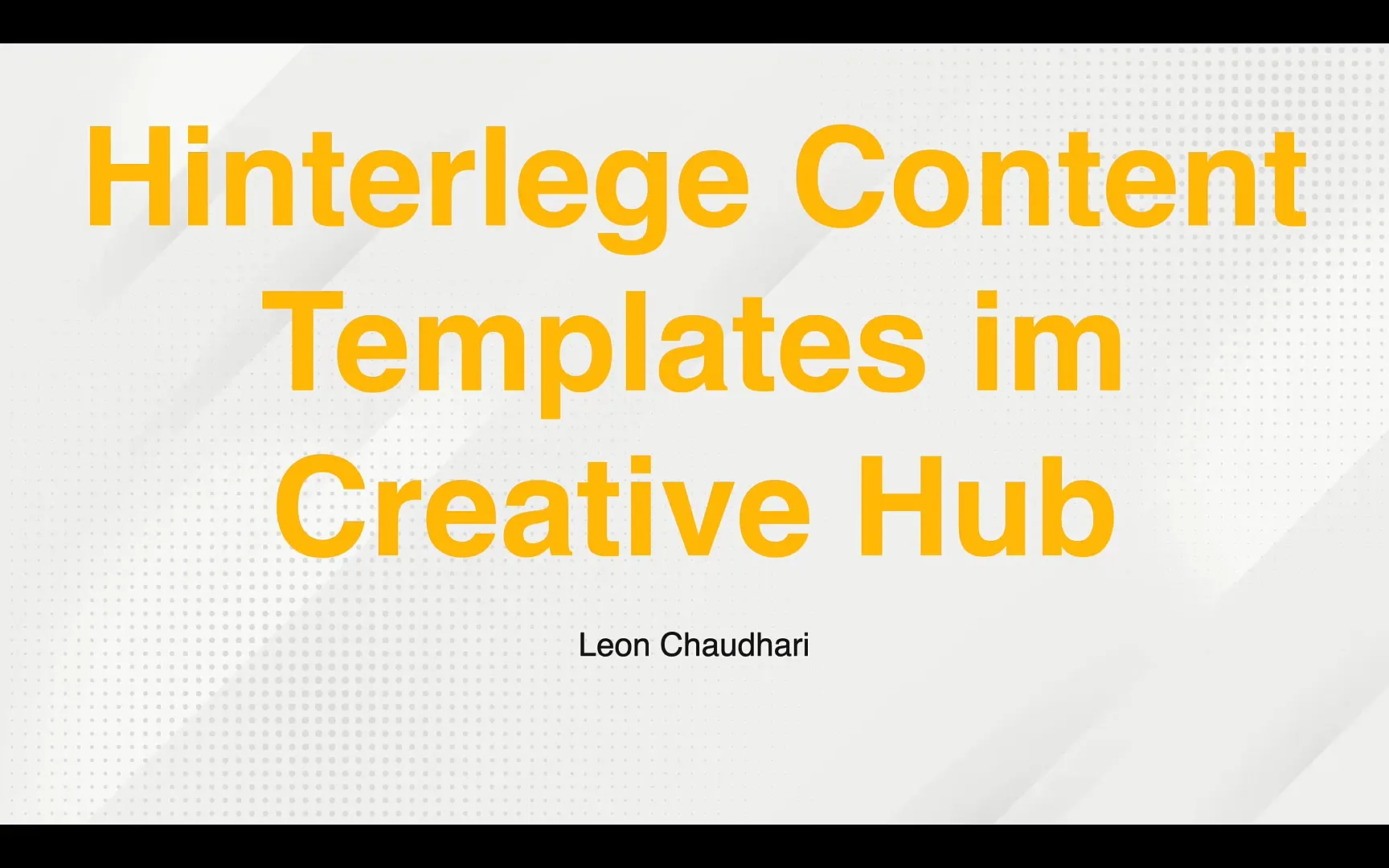
Trin 2: Vælg Creative Hub
Når du har klikket på de tre streger, bør du se muligheden "Creative Hub" i listen. Klik på denne mulighed for at komme ind i Creative Hub. Her vil du finde værktøjer, som du har brug for til at oprette og administrere dine skabeloner.
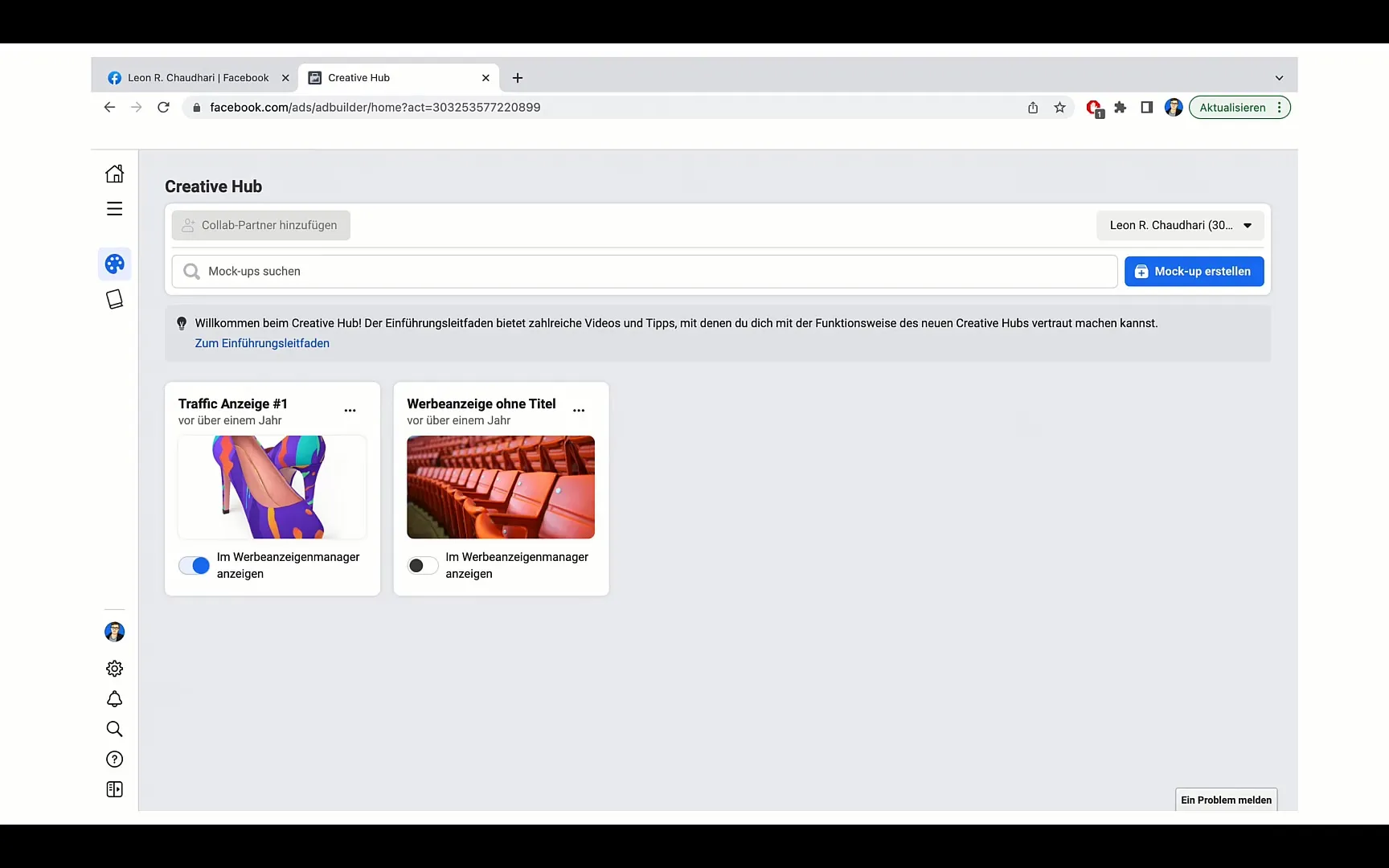
Trin 3: Opret mockup
I Creative Hub kan du vælge muligheden "Opret mockup", som findes på højre side. Et mockup giver dig mulighed for at visualisere dit indhold og eksperimentere med forskellige layout. Klik på denne mulighed for at fortsætte.
Trin 4: Gem indhold
Nu kan du enten uploade dit indhold eller vælge eksisterende filer. Disse filer kan være af forskellige formater og medieformer, det være sig et billede til et fotoreklameannonce eller en video til en videoannonce. Når du har uploadet filen, bliver den gemt i Creative Hub, og du kan bruge den i fremtidige kampagner.
Trin 5: Brug indhold i kampagner
Når du opretter en ny reklameannonce, kan du nemt få adgang til Creative Hub og vælge de gemte filer. På denne måde kan du hurtigt og effektivt vælge fra det eksisterende indhold uden at skulle oprette det igen. Klik blot på det relevante mockup, og det integreres automatisk i din annonce.
Trin 6: Foretag tilpasninger
Selvom indholdet indlæses direkte fra Creative Hub, har du mulighed for at foretage yderligere tilpasninger i reklameannoncen. Du kan redigere titler, tekster og billedtekster, så hver annonce kan tilpasses optimalt til din målgruppe. Denne fleksibilitet er afgørende for at maksimere dine annoncers ydeevne.
Trin 7: Kontinuerlig optimering af indhold
Det er vigtigt, at du analyserer, hvilken type indhold der har fungeret bedst i fortiden. Brug denne information til at tilpasse dine kampagner. Når du finder indhold, der fungerer godt, tøv ikke med at genbruge dette indhold og måske endda ændre det lidt for at holde det frisk, men stadig velkendt.
Trin 8: Organisér kreative materialer
Brug Creative Hub ikke kun til aktuelle kampagner, men også til materialer, som du eventuelt ønsker at bruge i fremtidige annoncer. Ved at gemme dine kreative ressourcer på ét centralt sted kan du nemmere organisere og få adgang til dem. Dette mindsker den indsats, du skal bruge i fremtiden for at finde gamle indhold.
Opsamling
Brugen af Creative Hub til at gemme og administrere indholdsskabeloner er en effektiv måde at optimere din Facebook-markedsføringsstrategi på. Ved at kunne genbruge beviset indhold hurtigt sparer du tid og forbedrer dine annoncers ydeevne. Organisér dine kreative ressourcer for altid at have adgang til det bedste indhold.
Ofte stillede spørgsmål
Hvad er Creative Hub?Creative Hub er et værktøj i Facebook-annoncekontoen til at oprette og administrere kreativt indhold.
Hvordan kan jeg gemme indhold i Creative Hub?Indhold kan gemmes ved at uploade eller vælge eksisterende filer direkte i Creative Hub.
Kan jeg genbruge allerede anvendt indhold?Ja, du kan til enhver tid genbruge beviset indhold, hvilket kan øge effektiviteten af dine reklameannoncer.
Skal jeg oprette nyt indhold til hver reklameannonce?Nej, du kan genbruge det samme indhold, så længe det performer godt.
Hvordan finder jeg Creative Hub i min annoncekonto?Gå ind i din annoncekonto, og klik på de tre streger til venstre for at åbne menuvisningen. Der finder du Creative Hub.


